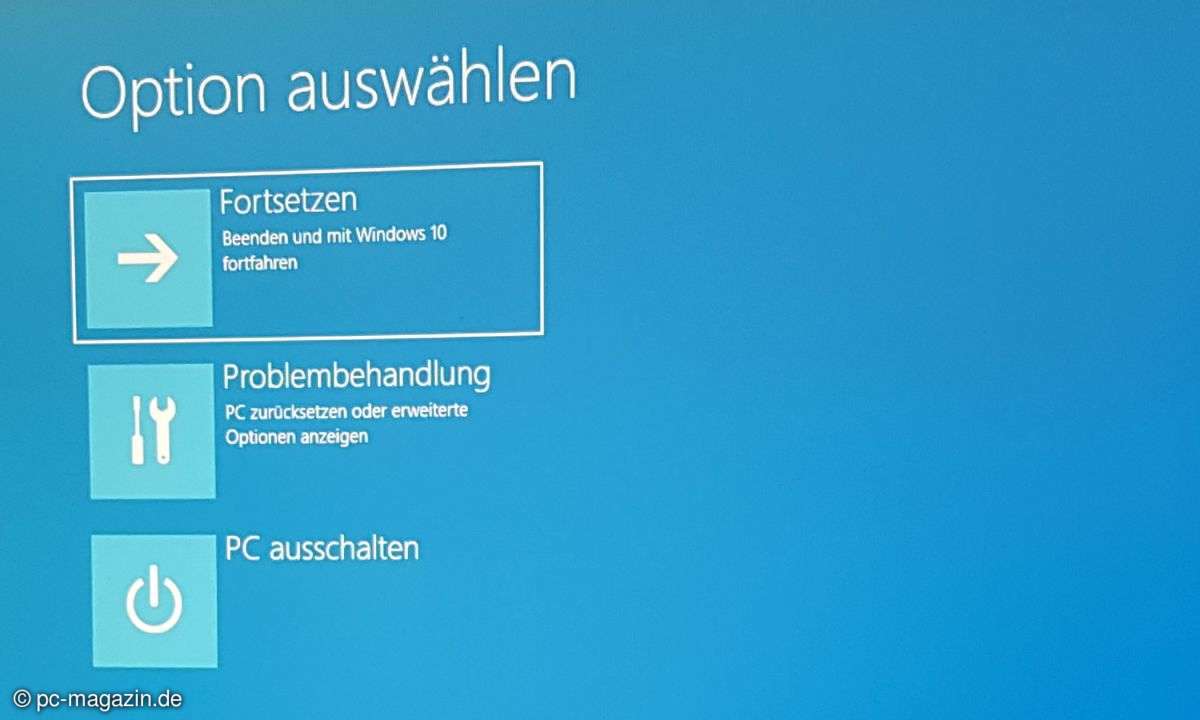Windows 10 mit Notfall-DVD wiederherstellen
Kommen Sie bei Windows 10 nicht mehr ins System, benötigen Sie eine Recovery-DVD oder einen Boot-Stick. Wie Sie diese selbst erstellen können, erklärt unsere Anleitung.

- Windows 10 mit Notfall-DVD wiederherstellen
- Inoffizielle Rettungs-CDs als Alternative
Sollte der Windows 10 Computer überhaupt nicht mehr starten, weil der Bootmanager oder die Partitionstabelle beschädigt ist oder entscheidende Systemdateien fehlen, lässt sich Windows 10 u.a. mit einer Original-DVD reparieren.Windows-10-DVD selbst brennen Haben Sie keine Windows-10-DVD, können S...
Sollte der Windows 10 Computer überhaupt nicht mehr starten, weil der Bootmanager oder die Partitionstabelle beschädigt ist oder entscheidende Systemdateien fehlen, lässt sich Windows 10 u.a. mit einer Original-DVD reparieren.
Windows-10-DVD selbst brennen
Haben Sie keine Windows-10-DVD, können Sie sich mit dem von Microsoft zur Verfügung gestellten Medienerstellungs-Tool eine solche DVD brennen. Das Tool gibt es kostenlos bei Microsoft zum Download. Es lädt später den kompletten Inhalt der Original-Windows-DVD herunter, um eine DVD zu brennen oder einen bootfähigen USB-Stick zu erzeugen.
Actung: Hierbei wird kein Windows-Schlüssel mitgeliefert, um Windows 10 auf einem neuen PC zu installieren. Die so erstellte DVD kann aber zur Reparatur einer beschädigten Installation oder zum erneuten Installieren mit einem vorhandenen Schlüssel verwendet werden. Vor dem Erstellen der DVD wählen Sie noch Sprache und Betriebssystemversion aus.
Lesetipp: SSD und HDD restlos löschen
Alternativ erzeugen Sie aus einem installierten Windows heraus eine Notfall-DVD oder einen -Stick. Dafür gibt es zwei Notfall-Tools, die Sie nicht durcheinanderbringen sollten: Wiederherstellungslaufwerk und Systemreparaturdatenträger.
Windows 10 Wiederherstellungslaufwerk erstellen
Wählen Sie in der klassischen Systemsteuerung von Windows 10 die Option System und Sicherheit/Sicherheit und Wartung/ Wiederherstellung/Wiederherstellungslaufwerk erstellen. Es startet ein einfacher Assistent, mit dem Sie einen bootfähigen USB-Stick erstellen können.
Lassen Sie im ersten Schritt den Schalter Sichert die Systemdateien auf dem Wiederherstellungslaufwerk eingeschaltet. Damit sichert das Tool alle zur Neuinstallation von Windows notwendigen Dateien auf das Wiederherstellungslaufwerk. Dementsprechend dauert der Vorgang einige Zeit.
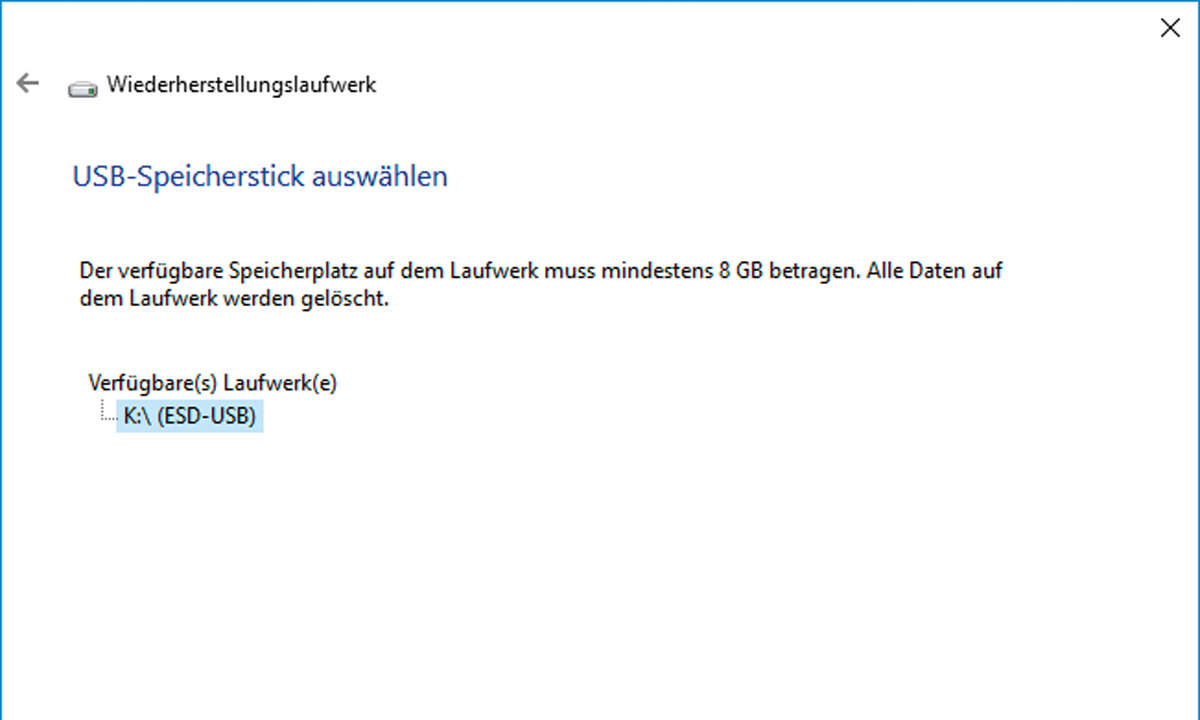
Schließen Sie einen mindestens 8 GByte großen USB-Stick an. Dieser wird als Wiederherstellungslaufwerk neu formatiert; alle vorher darauf befindlichen Daten gehen verloren. Tatsächlich werden aber nur etwa 4 GByte auf dem USB-Stick belegt.
Lesetipp: USB-Stick Partitionen löschen - so geht's
Das Windows-Wiederherstellungslaufwerk bietet die Möglichkeit, Windows neu zu installieren. Zusätzlich sind alle Reparatur-Tools enthalten wie auf einer Original-DVD.
Windows 10: Systemreparaturdatenträger erstellen
Im Gegensatz zum Wiederherstellungslaufwerk enthält der Systemreparaturdatenträger nur Reparaturwerkzeuge auf einer bootfähigen CD-ROM. Hier bietet Windows 10 keine Möglichkeit, einen USB-Stick zu erzeugen. Das Tool finden Sie in der Systemsteuerung unter System und Sicherheit / Sichern und Wiederherstellen / Systemreparaturdatenträger erstellen. Das Brennen dieser CD dauert nur wenige Minuten.
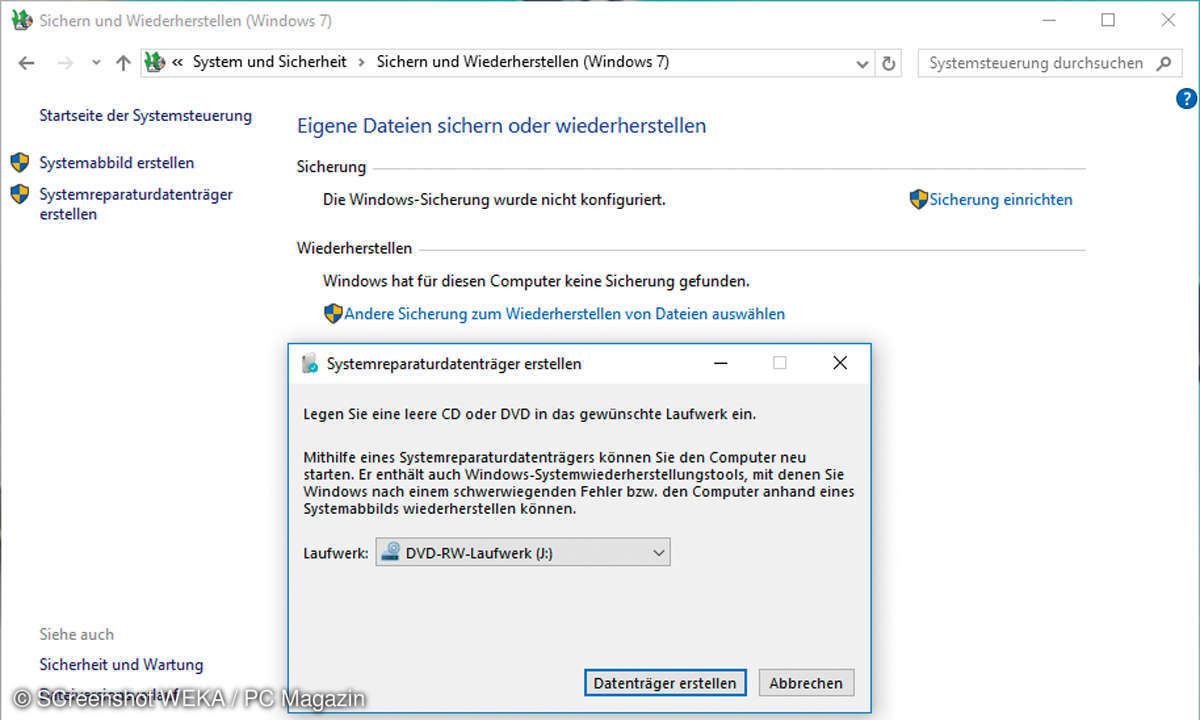
Das Booten mit dieser CD dauert vergleichsweise sehr lange. Im ersten Schritt müssen Sie das Tastaturlayout auswählen, danach haben Sie die Möglichkeit, den PC zurückzusetzen oder anhand eines gespeicherten Wiederherstellungspunktes oder aus einer System-Imagedatei das Betriebssystem wiederherzustellen. Zusätzlich werden ebenso wie beim Booten von einer Windows-DVD die Starthilfe sowie eine Eingabeaufforderung für die erweiterte Problembehandlung angeboten.
Booten von Notfall-DVDs - das müssen Sie beachten
Normalerweise bootet ein PC von der ersten Festplatte. Zur Verwendung von Linux Live-CDs, zur Installation von Windows oder für den Fall, dass man eine Notfall-CD braucht, weil das installierte Windows nicht mehr bootet, muss der Computer von einer CD-ROM oder DVD booten. Deshalb ist eine der wichtigsten Einstellungen im BIOS, mit der auch die meisten Anwender irgendwann mal zu tun haben, die Liste der angeschlossenen Laufwerke, meist im Bereich Boot zu finden. Aktuelle BIOS-Versionen bieten außerdem Möglichkeiten, direkt über das Netzwerk oder von einem externen USB-Laufwerk zu booten.
Im BIOS-Setup stellen Sie die Reihenfolge ein, nach der die Laufwerke nach einem Bootblock durchsucht werden. Das erste gefundene Betriebssystem wird gebootet. Der gefürchtete Fehler OS not found kann einfach nur heißen, dass auf dem Laufwerk, von dem der PC zuerst booten möchte, kein Betriebssystem installiert ist.
Lesetipp: Windows schneller hochfahren
Wer an seinem Computer gerne experimentiert und Live-Betriebssysteme verwendet, sollte folgende Bootreihenfolge einstellen:
- CD/DVD
- USB-Laufwerk
- Festplatte
Zuerst wird das DVD-Laufwerk nach einer bootfähigen CD oder DVD durchsucht. Danach wird ein bootfähiges Medium am USB-Port gesucht, und zuletzt startet der Computer von der Festplatte. Wer an seinem Computer nur von der Festplatte arbeitet und keine anderen Betriebssysteme verwendet, stellt am besten diese Bootreihenfolge ein:
- Festplatte
- CD/DVD
Damit spart man sich die Zeit, die beim Booten für die Suche auf CD-ROM-Laufwerken aufgewendet wird. Außerdem umgeht man das Problem, versehentlich von einer bootfähigen CD-ROM oder DVD zu booten, wenn diese beim Einschalten des Computers im Laufwerk liegt. Bei den Original-Windows-DVDs und auch bei Windows-Systemreparaturdatenträgern muss vor dem Booten von der DVD ein Hinweis bestätigt werden. Andernfalls bootet das System auch bei eingelegter DVD nach wenigen Sekunden von der Festplatte. Dies gilt jedoch nicht für die meisten Linux-basierten Boot-CDs.
Die meisten BIOS-Versionen unterstützen heute noch Diskettenlaufwerke, obwohl diese in keinem aktuellen PC mehr eingebaut sind. Schalten Sie im BIOS den Schalter Boot Up Floppy Seek aus. Dann wird beim Booten nicht mehr nach einer Diskette gesucht. Der Bootvorgang läuft etwas schneller.
Booten Sie nur selten, in Notfällen, von einer DVD, brauchen Sie die Bootsequenz im BIOS nicht anzupassen. Achten Sie beim Booten ganz am Anfang in der BIOS-Meldung auf eine Zeile Boot Menu oder Select Boot Device. Drücken Sie die dort angegebene Funktionstaste, erscheint ein Menü, in dem Sie direkt wählen, von welchem Laufwerk der PC diesmal booten soll.
In einem Notfall können Sie so von der Windows-DVD oder von einer Notfall-DVD booten - unabhängig davon, ob das installierte Windows noch startet oder nicht.
Booten von USB-Sticks - das müssen Sie beachten
Nicht alle PCs booten von allen USB-Anschlüssen. Oftmals sind zum Booten nur die hinteren Anschlüsse geeignet, die echte USB-Ports auf dem Motherboard sind. Die Anschlüsse an der Vorderseite des PC-Gehäuses sind oftmals an einem intern eingebauten USB-Hub angeschlossen, der nicht bootfähig ist.
Windows schneller machen
UEFI - der BIOS-Nachfolger
Das BIOS ist in seinen Grundfunktionen seit den ersten PCs kaum verändert worden und wirkt heute altbacken. Manche modernen PCs verwenden statt des klassischen BIOS das Unified Extensible Firmware Interface (UEFI): eine grafische Oberfläche, die sich wie ein Windows-Programm mit der Maus bedienen lässt und meist deutlich mehr Konfigurationsmöglichkeiten als ein einfaches BIOS bietet.
Lesetipp: BIOS und UEFI - 8 Tipps, die Sie kennen sollten
Der Nachteil ist die Inkompatibilität zu bewährten Standards. UEFI benötigt spezielle Bootmedien, Festplatten, und auch USB-Sticks brauchen eine eigene Formatierung, um auf UEFI-PCs booten zu können, DVDs funktionieren weiterhin. Die Windows-10-Wiederherstellungslaufwerke booten sowohl mit BIOS als auch mit UEFI.
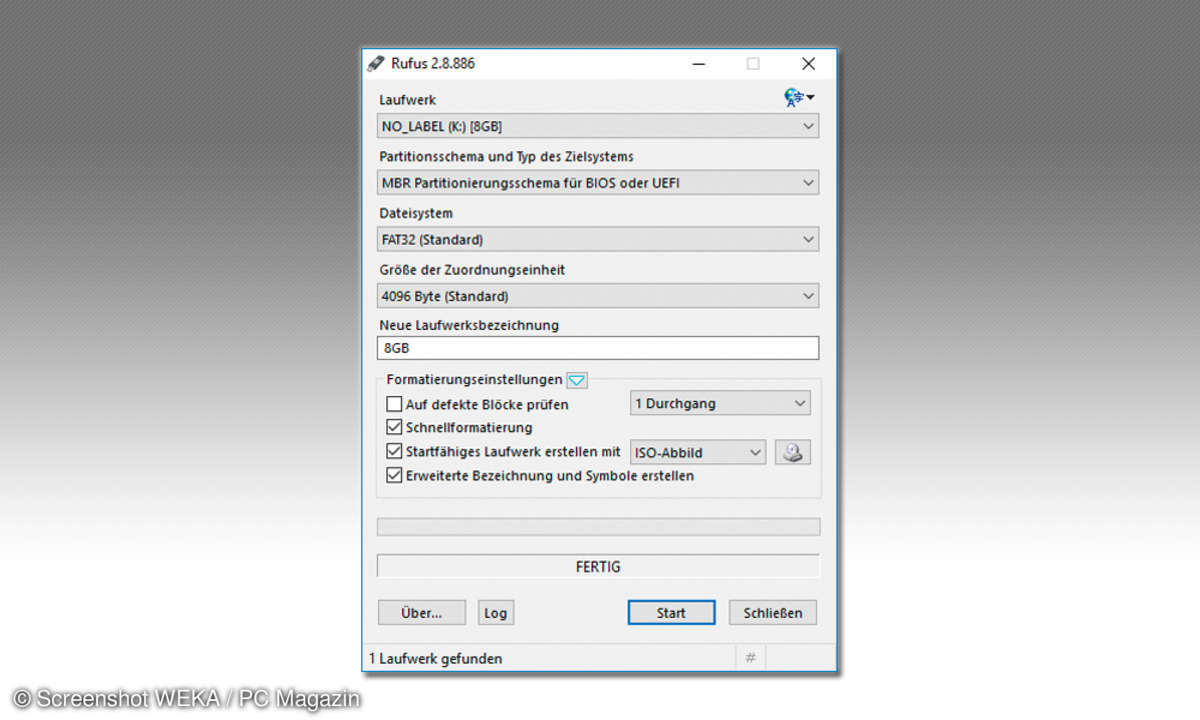
Die Freeware Rufus erstellt aus einer ISO-Datei eines Betriebssystems einen bootfähigen USB-Stick, wahlweise für klassisches BIOS oder UEFI. Schalten Sie hier den Schalter Startfähiges Laufwerk erstellen mit ein und wählen Sie die Option ISO-Abbild. Mit dem Button rechts daneben wählen Sie die gewünschte ISO-Datei der Notfall-DVD aus und schreiben sie mit einem Klick auf Start auf den USB-Stick.